چگونه اینترنت گوشی را به کامپیوتر و لپ تاپ وصل کنیم؟

اشتراک گذاری اینترنت گوشی به کامپیوتر و لپ تاپ بسیار راحت است. در مقاله پیش رو چگونه وصل کردن اینترنت گوشی را به کامپیوتر و لپ تاپ وصل را آموزش دادهایم. اگر در فضای عمومی هستید ولی به اینترنت دسترسی ندارید، سادهترین راه اشتراک گذاری اینترنت گوشی روی لپ تاپ تان است. به فرایند وصل کردن اینترنت همراه موبایل به PC اشتراک گذاری (Tethering) میگویند. در حالی که اشتراک گذاری اینترنت موبایل روی لپ تاپ یا دیگر دستگاهها، سریعترین روش دسترسی به اینترنت در فضاهای عمومی است؛ اما مشکلاتی نیز به همراه دارد. با کالاتیک همراه باشید.
اشتراک گذاری اینترنت چیست؟
اشتراک گذاری اینترنت همراه موبایل روی کامپیوتر، لپ تاپ یا دیگر دستگاهها را نام دارد که از روشهای USB، بلوتوث و وای فای میتوان این کار را انجام داد. در گوشیهای آیفون این فرایند به صورت پیش فرض فعال نیست و باید با توجه به نوع اپراتورتان آن را تنظیم کنید. برای فعال کردن نقطه اتصال آیفون میتوانید به مقاله آموزش فعال کردن نقطه اتصال آیفون مراجعه کنید.
چگونه اینترنت گوشی اندرویدی را به کامپیوتر وصل کنیم؟
کاربران اندرویدی از سه روش میتوانند اینترنت گوشی خود را با کامپیوتر و لپ تاپها اشتراک گذاری کنند.
- اتصال از طریق بلوتوث
- نقطه اتصال داده
- کابل USB
در ادامه هر سه روش را جداگانه و به صورت کامل توضیح خواهیم داد. قبل از هر مورد توجه داشته باشید که بسته اینترنتی فعال دارید. قدرت سیگنال شبکه داده روی سرعت اتصالات تاثیر گذار است. همچنین اشتراک گذاری اینترنت میتواند باتری گوشیتان را سریعتر خالی کند.
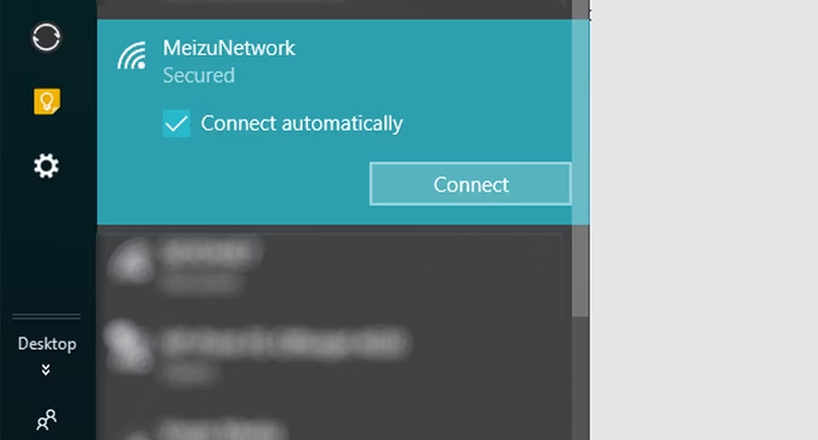
اتصال اینترنت گوشی به کامپیوتر از طریق کابل USB
گوشی موبایل مدت طولانی است که از قابلیت اشتراک گذاری اینترنت از طریق کابل USB پشتیبانی میکنند. این کار به شما اجازه میدهد اینترنت خود را به صورت با سیم با کامپیوتر یا لپ تاپ اشتراک بگذارید. تنها کاری که باید انجام دهید، سیم USB را کامپیوتر و گوشیتان متصل کنید و مراحل زیر را دنبال کنید. توجه داشته باشید در نسخههای مختلف اندروید، ممکن است منوی تنظیمات متفاوت باشد؛ اما عموما مسیر زیر در اکثر گوشیهای اندرویدی وجود دارد.
- به تنظیمات گوشیتان رفته و Network and Internet را باز کنید.
- تب Advanced را لمس کرده و وارد بخش Hotspot and tethering شوید.
- گزینه USB tethering را فعال کنید و از دسترسی به اینترنت روی لپ تاپ یا کامپیوترتان لذت ببرید.
اشتراک گذاری از بلوتوث
اگر میخواهید بدانید که چگونه با بلوتوث اینترنت را با دیگر دستگاهها اشتراک گذاری کنیم، شما را به خواندن ادامه مقاله دعوت میکنیم.
- اول از همه باید وارد تنظیمات بلوتوث گوشیتان شوید.
- بلوتوث گوشیتان را روشن کنید و از قابل شناسایی باشد.
- روی ویندوز بخش بلوتوث را باز کرده و با استفاده از تب Devices ویندوز را با گوشیتان جفت کنید.
- بعد از پایان فرایند جفت سازی وارد تنظیمات نقطه اتصال داده روی گوشیتان شوید.
- در آخر گزینه Bluetooth tethering را فعال کنید.
- حالا به کامپیوترتان رفته و روی آیکون بلوتوث در دسکتاپ کلیک راست کرده و تب Join a Personal Area Network را انتخاب کنید.
- در کادر نمایش داده شده گزینه Connect Using Access Point را انتخاب کنید.
- اکنون لپ تاپ یا کامپیوترتان به اینترنت گوشیتان از طریق بلوتوث وصل شده است.
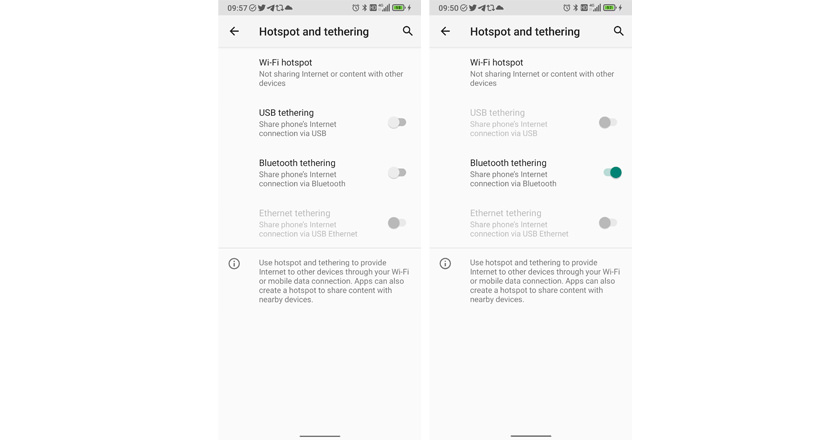
وصل کردن اینترنت گوشی به لپ تاپ از طریق هات اسپات
یکی از راحتترین و سریعترین روش وصل کردن اینترنت گوشی به کامپیوتر یا لپ تاپ، استفاده از نقطه اتصال داده (Wi-Fi Hotspot) است.
1. برای فعال کردن نقطه اتصال داده در گوشیهای اندرویدی مراحل زیر را دنبال کنید.
2. وارد تنظیمات گوشی شده سپس وارد بخش Network and Internet شوید.
3. تب Advanced را باز کرده و قسمت Hotspot and tethering را لمس کنید.
4. اسلایدر Wi-Fi hotspot را به سمت راست بکشید تا فعال شود.
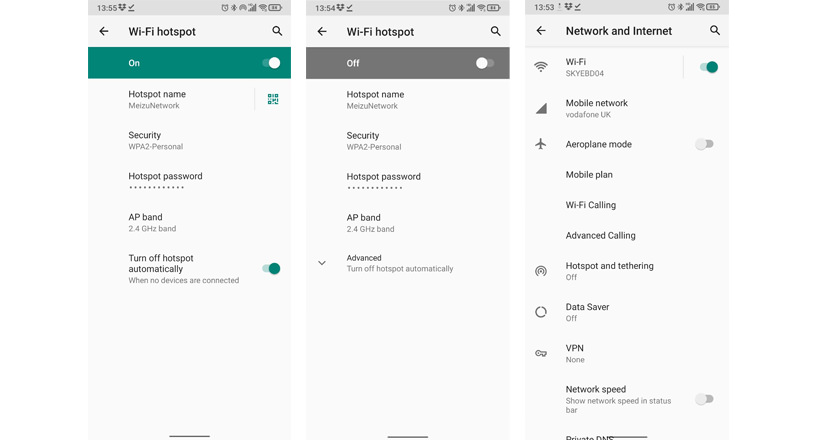
قبل از فعال کردن نقطه اتصال داده یا Wi-Fi hotspor میتوانید اسم، رمز یا تعداد کاربرانی که میتوانند متصل شوند را تعیین کنید.
5. اکنون در بخش وای فای لپ تاپ یا کامپیوتر نامی که برای نقطه اتصال تعیین کردهاید را پیدا کرده سپس رمز آن را وارد کنید تا لپ تاپ به اینترنت گوشی شما متصل شود.
6. بعد از متصل شدن برای دفعات بعدی فقط نیاز دارید تا Hotspot گوشیتان را روشن کنید و دستگاه شما به صورت خودکار به آن متصل میشود.
این مطلب را هم بخوانید:
ساخت گیف در گوشی و کامپیوتر
آموزش وصل کردن اینترنت گوشی آیفون به کامپیوتر و لپ تاپ
اگر از کاربران یکی از گوشیهای شرکت اپل هستید، فرآیند وصل کردن اینترنت گوشی به کامپیوتر کمی متفاوتتر از گوشیهای اندرویدی است. یکی از بهترین روشهای اشتراک گذاری اینترنت آیفون در کامپیوتر و لپ تاپ، استفاده از Personal Hotspot خواهد بود.
البته آیفون نیز از روشهای بلوتوث و USB پشتیبانی میکند. برای هر کدام از روشهای گفته شده، ابتدا باید Personal Hotspot آیفونتان را فعال کنید. سپس میتوانید از حالت بلوتوث، USB یا نقطه اتصال داده اینترنت گوشیتان را روی کامپیوتر و لپ تاپتان اشتراک گذاری کنید. برای اطلاعات بیشتر مقاله فعال کردن هات اسپات آیفون را مطالعه کنید.
سخن آخر
در مقاله چگونه اینترنت گوشی را به کامپیوتر و لپ تاپ وصل کنیم، روشهای مختلفی را برای اشتراک گذاری اینترنت گوشی روی کامپیوتر و لپ تاپ توضیح دادهایم. استفاده از Tethering برای مواقعی که دسترسی به وای فای ندارید، بسیار کارآمد و مفید است. البته توجه داشته باشید، چنانچه قصد دارید از هات اسپات گوشیتان برای وصل کردن اینترنت گوشی به کامپیوتر استفاده کنید، مصرف باتریتان افزایش پبدا میکند. به همین منظور بهترین روشی که مصرف باتری کمتری نسبت به دیگر روشهای دارد، استفاده از کابل USB است. نظرات و پیشنهادهایتان را برایمان در بخش کامنتها بنویسید.
پرسشهای متداول
آیا استفاده از کانون داغ (Hotspot) در گوشی باعث افزایش مصرف باتری میشود؟
بله. وصل کردن اینترنت گوشی به کامپیوتر و لپ تاپ از طریق Hotspot مصرف باتریتان را افزایش میدهد.
کدام روش معرفی شده برای اشتراک گذاری اینترنت روی دیگر دستگاهها سرعت بالاتری ارائه میدهد؟
یکی از روشهایی که سرعت بالاتری نسبت به دیگر روشها دارد، استفاده از فناوری وای فای هات اسپات است. البته این روش میتواند کمی مصرف باتری شما را افزایش دهد.
کدام روش را برای وصل کردن اینترنت گوشی به کامپیوتر و لپ تاپ پیشنهاد میشود؟
سه راه برای وصل کردن اینترنت گوشی به کامپیوتر و لپ تاپ وجود دارد که شامل هات اسپات، بلوتوث و کابل USB میشود به ترتیب روشهای Hotspot، کابل USB و بلوتوث پیشنهاد میشود.
به این مطلب امتیاز دهید!
 |
مطالب مرتبط |
 |
مطالب پیشنهادی |

 امیرمحمد جواهری زاده
امیرمحمد جواهری زاده 
























مرسی واقعا من نمیدونستم با کابل یو اس بی میشه